Com esborrar un SMS o un missatge a l'iPhone.
Tens un iPhone?
Però sobretot els sms, missatges o iMessages que han de desaparèixer ràpidament?
No et preocupis, no volem saber per què.
Només volem ajudar-vos a eliminar-los de manera permanent en un obrir i tancar d'ulls.
A continuació s'explica com esborrar els missatges de manera fàcil i ràpida. Mira:
1. Deixeu que el dit premeu el missatge que voleu esborrar

2. Toca "Més..."

3. Seleccioneu els missatges de text que voleu suprimir. Toca la paperera de reciclatge i després "Suprimeix el missatge"
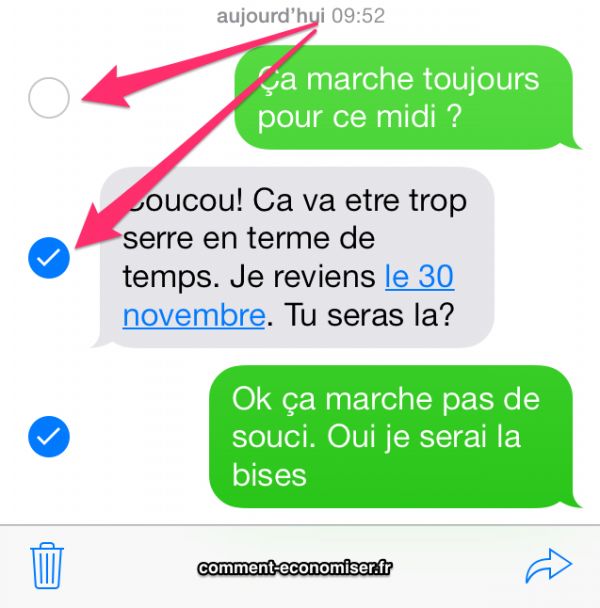
4. Per suprimir tots els missatges, toca "Suprimeix-ho tot" i després "Suprimeix la conversa".

Per suprimir una conversa sencera, l'altra solució és fer lliscar la pantalla de dreta a esquerra
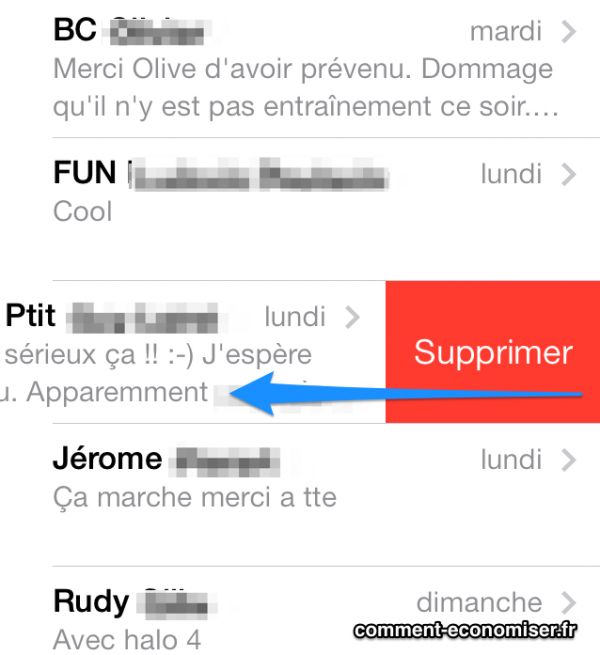
Resultats
I això és tot, els teus missatges i SMS ara s'esborren del teu iPhone :-)
Ara ja saps com cancel·lar el missatge enviat per error d'iPhone.
Tan alleujat? Això és el que jo pensava.
Tingueu en compte que aquest truc funciona amb iOS7, 8, 9 i 10, 11 i 13, ja sigui en iPhone 4, 4S, 5, 5S, 5C, 6 o 6S, 7, 8 i X...
Si ara teniu problemes amb la bateria de l'iPhone, llegiu aquests 18 consells o aquests si teniu un iPhone 5.
T'agrada aquest truc? Comparteix-ho amb els teus amics a Facebook.
També per descobrir:
33 consells imprescindibles per a iPhone que ningú no sap.
Com estalviar la bateria de l'iPhone: 30 consells essencials.










